在使用电脑的过程中,我们可能会遇到系统崩溃、软件冲突或意外更改设置等问题。这时,系统还原就成为了一个非常有用的工具。系统还原能将您的电脑状态恢复到某个较早的时间点,而不会影响您的个人文件。本文将详细介绍如何在Windows操作系统中进行系统还原。
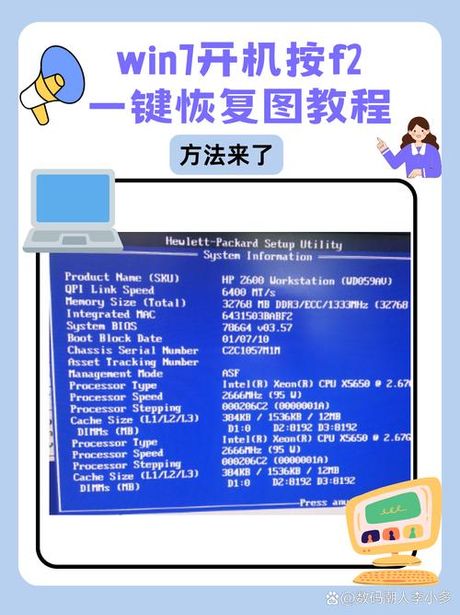
一、开启系统还原功能
在进行系统还原之前,您需要确保系统还原功能已开启。以下是开启步骤:
- 右键点击“此电脑”,选择“属性”。
- 点击“系统保护”。
- 选择您想要保护的驱动器,通常是C盘(系统盘),然后点击“配置”。
- 选择“启用系统保护”,调整最大使用空间,然后点击“确定”。
二、创建还原点
在系统运行正常时,创建一个还原点是个好习惯。这样,在系统出现问题时,您可以还原到这个正常状态。
- 按照上述步骤打开“系统保护”。
- 点击“创建”。
- 输入还原点描述,然后点击“创建”。
三、执行系统还原
当您的电脑出现问题时,可以按照以下步骤进行系统还原:
- 在“系统保护”页面,点击“系统还原”。
- 按照向导选择一个还原点,点击“下一步”。
- 仔细阅读系统还原的提示信息,确认无误后点击“完成”。
- 电脑将重启并开始还原过程,这可能需要一些时间。
四、注意事项
- 系统还原不会影响您的个人文件,但会移除还原点之后安装的所有软件和驱动程序更新。
- 在进行系统还原之前,请确保已保存所有打开的文件和正在运行的应用程序。
- 如果系统无法启动,您可能需要使用Windows安装盘或恢复驱动器来访问系统还原功能。
通过以上步骤,您就可以轻松使用系统还原功能,将电脑恢复到之前的稳定状态。这是一个非常实用的工具,可以在关键时刻帮助您解决系统问题。